
Web ページを開いたときに Firefox で安全な接続が失敗したと表示された場合はどうすればよいですか?? Firefox を使用してインターネットを閲覧するときに安全な接続が失敗したと表示された場合はどうすればよいですか?一部の友人は、Firefox を使用して Web を閲覧すると、安全な接続に失敗したと表示され続け、Web ページを開けないが、他のブラウザを使用すると必要な Web ページを正常にチェックインできると報告しました。解決しますか? 以下のエディターは、Firefox が Web ページを開けず、安全な接続に失敗した場合の対処手順をまとめています。方法がわからない場合は、私に従って読み続けてください。
1. まず、Firefox を開きます。以下の図に示すように、「開く」というメッセージが表示されます。 3 本の水平線で構成される「メニュー」アイコンをマウスでクリックします。 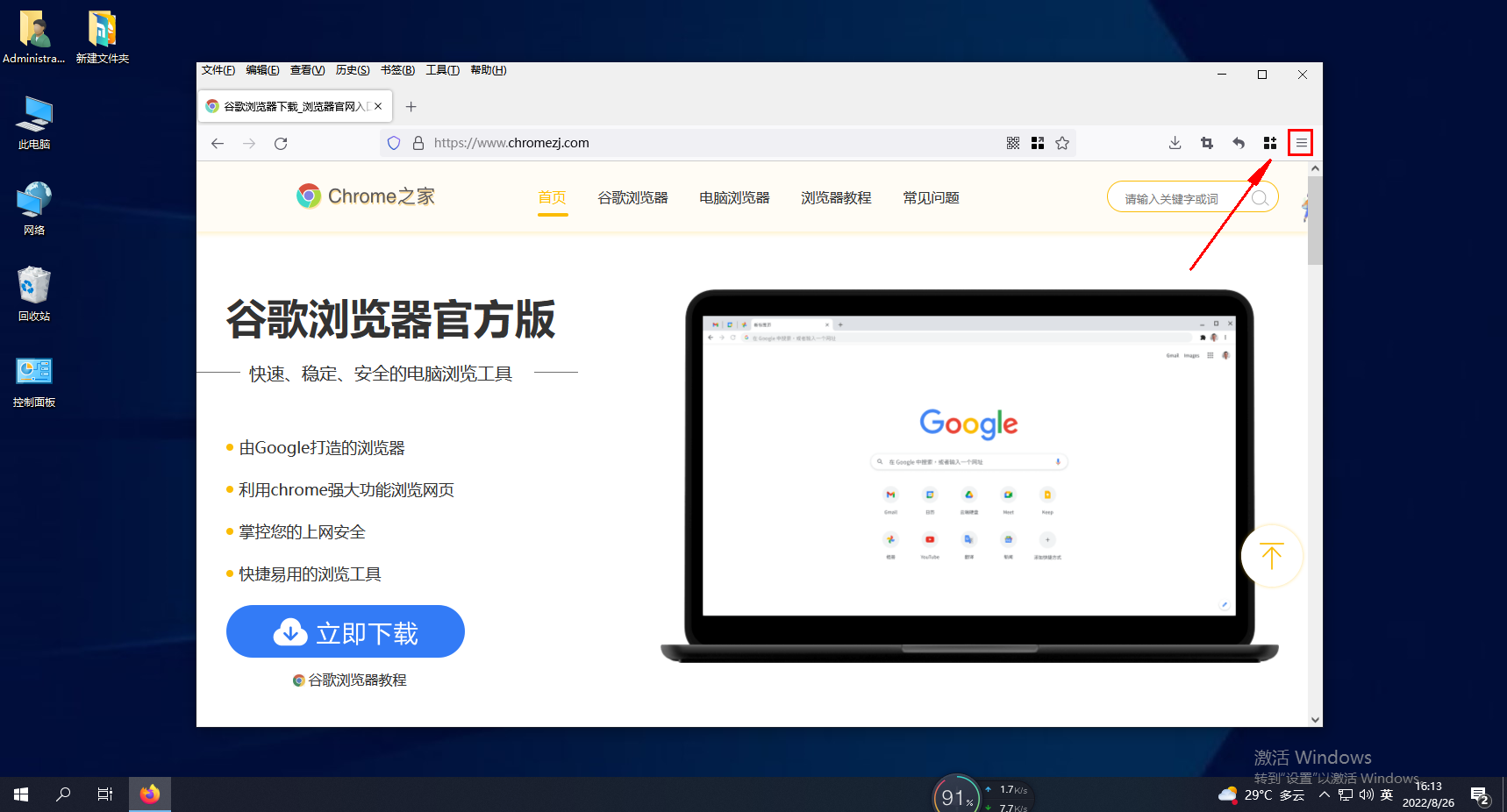
2. アイコンをクリックすると、Firefox ブラウザのメニューウィンドウが表示されるので、ウィンドウのリストから「オプション」を見つけてクリックします。 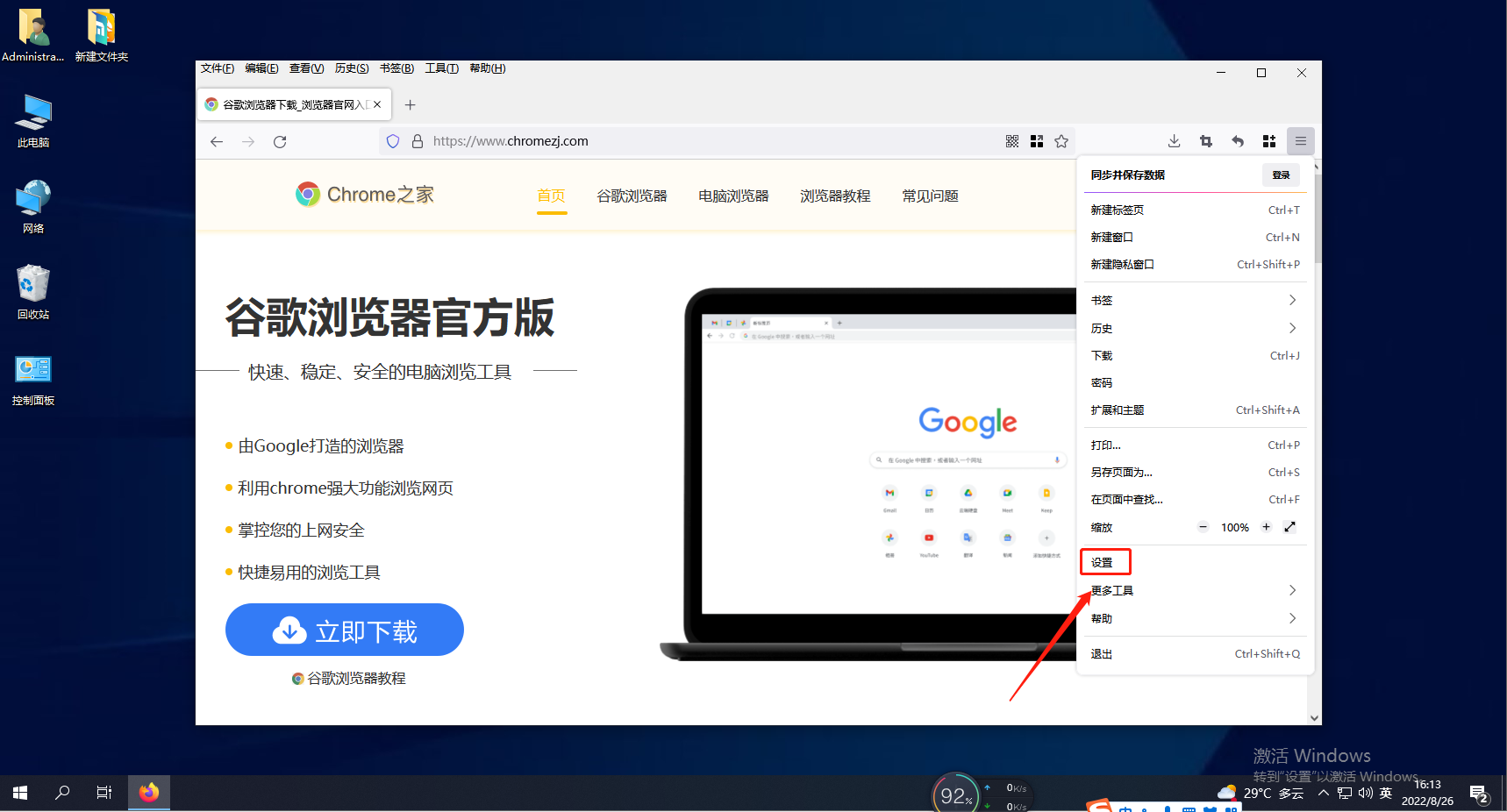
3. クリックすると、Firefox ブラウザのオプション ページが表示されるので、ページ左側のメニューをクリックして、「プライバシーとセキュリティ」設定ページに切り替えます。 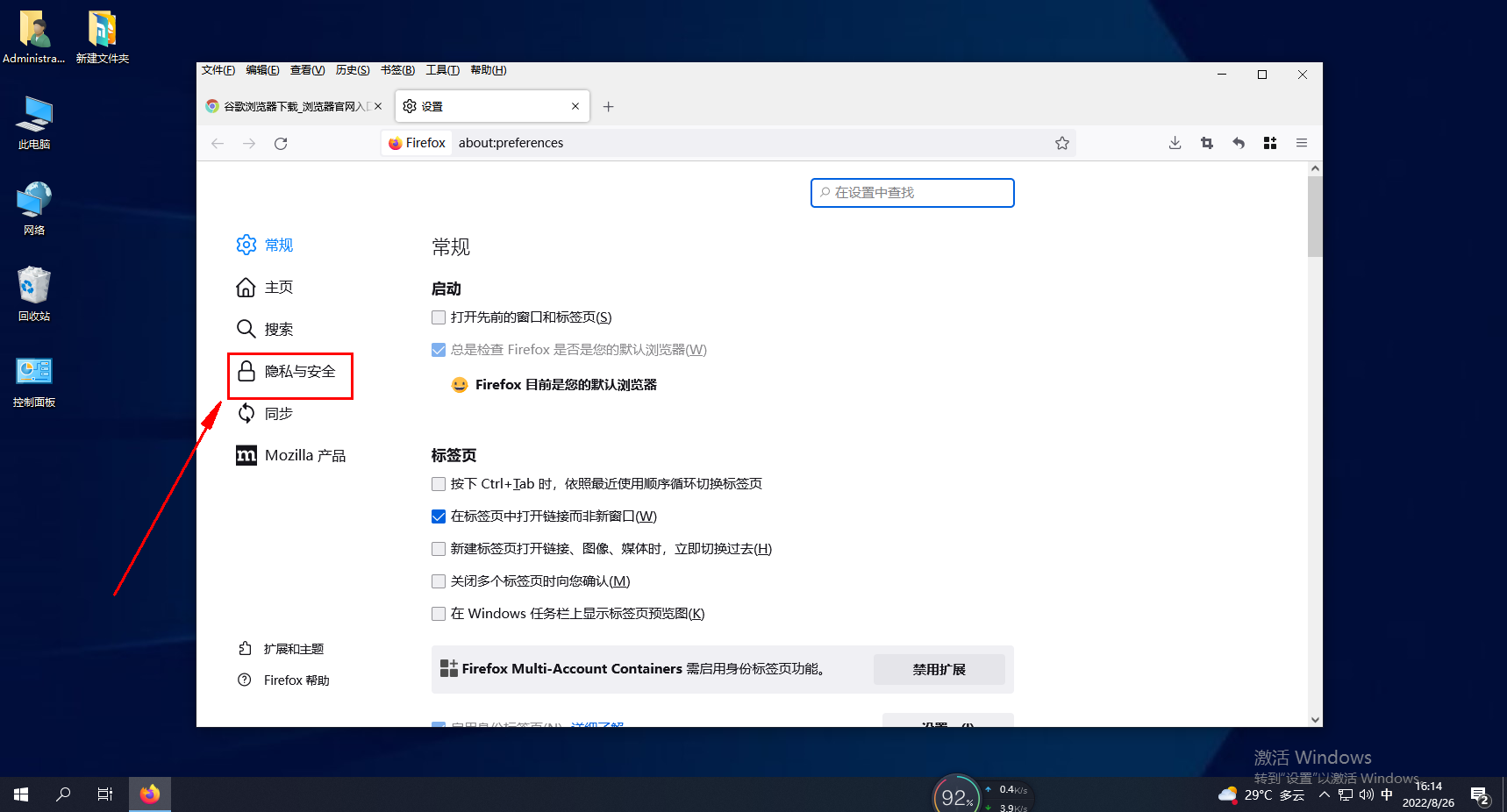
4. [プライバシーとセキュリティの設定] ページで [強化されたトラッキング防止] 項目を見つけます。この時点で [厳格] が選択されている場合は、クリックして [標準] に切り替えます。既に [厳格] が選択されている場合は、[標準]、 「カスタマイズ」をクリックし、すべてのオプションのチェックを外します。 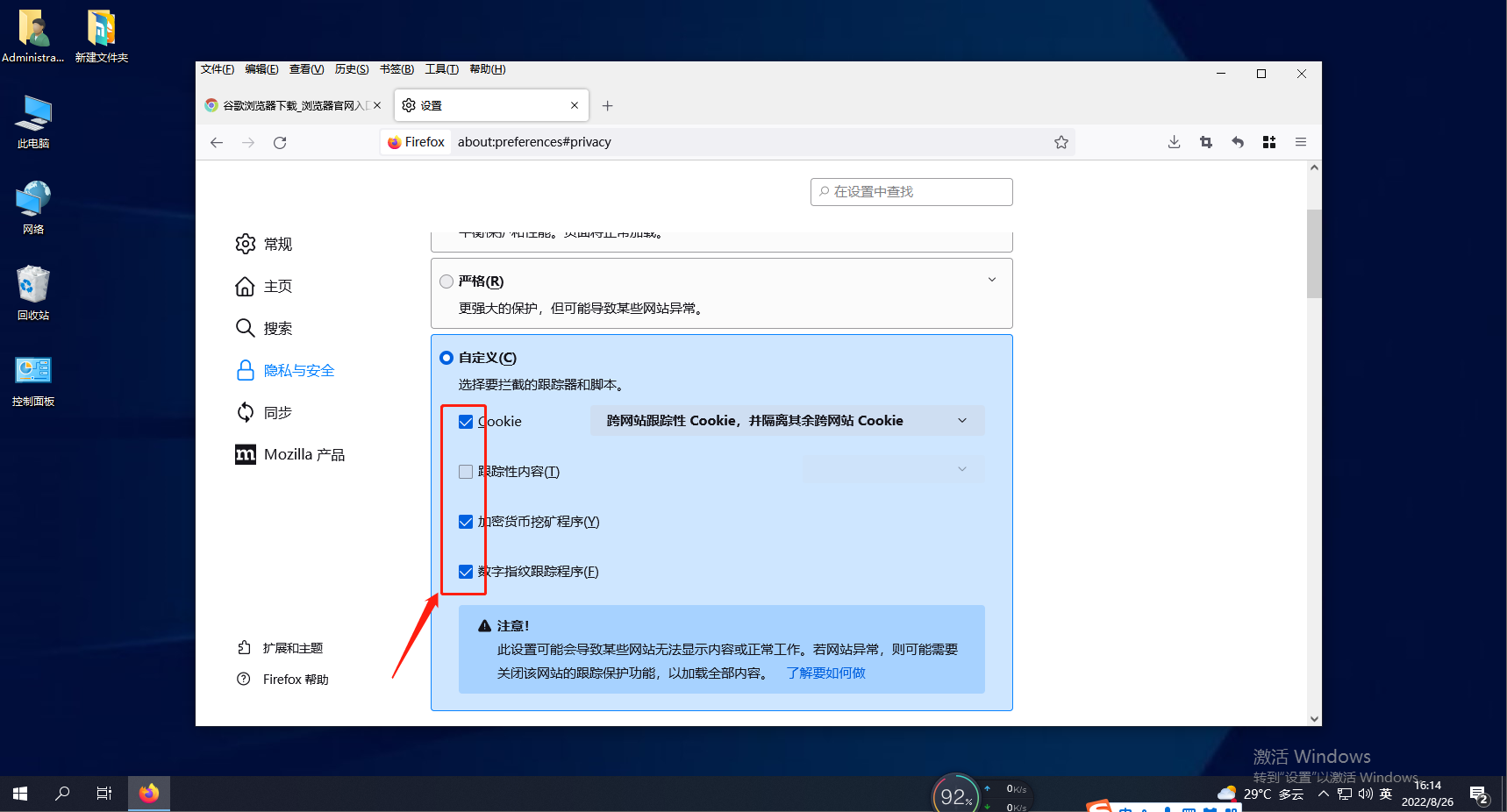
以上がWeb ページを開いたときに Firefox で安全な接続エラーが表示された場合はどうすればよいですか?の詳細内容です。詳細については、PHP 中国語 Web サイトの他の関連記事を参照してください。